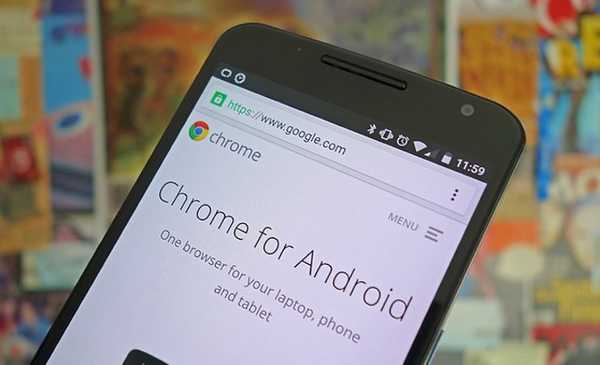
તેમ છતાં એન્ડ્રોઇડ માટે બ્રાઉઝર્સ ત્યાં ઘણા છે, વાસ્તવિકતા એ છે ક્રોમ હજુ પણ સૌથી વધુ લોકપ્રિય છે. આશ્ચર્યની વાત નથી કે, તે આ હેતુ માટે રચાયેલ Google એપ્લિકેશન છે, અને તે વ્યવહારીક રીતે તમામ Android મોબાઇલ પર ડિફોલ્ટ રૂપે પૂર્વ-ઇન્સ્ટોલ કરેલી છે.
તે એક છે બ્રાઉઝર એકદમ સરળ, કે પ્રાથમિકતા આપણે વિચારી શકીએ કે તેની પાસે ઘણા બધા વિકલ્પો નથી. જો કે, વાસ્તવિકતા એ છે કે ક્રોમમાં કેટલાક છુપાયેલા લક્ષણો છે જેના વિશે ઘણાને ખબર નથી, પરંતુ તે આપણા જીવનને ઘણું સરળ બનાવી શકે છે. આગળ, અમે તમને ક્રોમ એન્ડ્રોઇડનો સૌથી વધુ લાભ મેળવવા માટે જાણતા હોવા જોઈએ તેવા કેટલાક કાર્યો બતાવવા જઈ રહ્યા છીએ.
Android માટે Chrome નો સૌથી વધુ લાભ કેવી રીતે મેળવવો
વેબ શોર્ટકટ્સ બનાવો
જો તમે તમારા ડેસ્કટૉપ પર સીધી ઍક્સેસ મેળવવા માંગતા હોવ જે તમને ચોક્કસ વેબસાઇટ પર લઈ જાય, તો પ્રક્રિયા ખૂબ જ સરળ છે. પૃષ્ઠ વિકલ્પોમાં, તમારે ફક્ત પસંદ કરવાનું રહેશે ડેસ્કટ .પ પર ઉમેરો. પછી તમે ઇચ્છો તે નામ મૂકો અને તમારી પાસે તે વેબસાઇટને ઍક્સેસ કરવા માટે ઉપલબ્ધ હશે, એક જ ક્લિકમાં.
બુકમાર્ક્સ વિજેટ
જો કે વિજેટ્સ થોડા વર્ષો પહેલા જેટલા લોકપ્રિય હતા તેટલા લોકપ્રિય નથી, તેમ છતાં તે હજુ પણ ઘણી વસ્તુઓ માટે ઉપયોગી છે. અને તેમાંથી એક જે ક્રોમ ઓફર કરે છે, તે તમને તમારા બ્રાઉઝરમાં અને તમારા ડેસ્કટોપ પર સાચવેલા બુકમાર્ક્સ રાખવાની મંજૂરી આપે છે. આ રીતે, જો તમે સામાન્ય રીતે હંમેશા સમાન વેબસાઇટ્સ દાખલ કરો છો, તો તમારી પાસે તે ખૂબ સરળ હશે.
નેવિગેશન બારને તળિયે મૂકો
લગભગ તમામ બ્રાઉઝર્સની જેમ, ડિફૉલ્ટ રૂપે નેવિગેશન બાર ટોચ પર છે. પરંતુ જો તે તમારા માટે વધુ આરામદાયક હોય તો તેને નીચે મૂકવાની એક રીત છે. તમારે ફક્ત વેબ chrome://flags પર જવું પડશે અને ડિઝાઇન વિકલ્પ શોધવો પડશે Google હોમ. આ રીતે, તમે બારના સ્થાનમાં ફેરફાર જોઈ શકશો.
ડિઝાઇન ફેરફાર
Google Chrome માટે કેટલાક ડિઝાઇન ફેરફારોનું પરીક્ષણ કરી રહ્યું છે, જે રસપ્રદ હોઈ શકે છે, જેમ કે વેબસાઇટ્સને ચોરસને બદલે ગોળાકાર દેખાવા. જો તમે હમણાં તેનું પરીક્ષણ શરૂ કરવા માંગતા હો, તો તમારે ફક્ત ઉપરોક્ત chrome://flags પૃષ્ઠ પર જવાનું છે.
બીજા સર્ચ એન્જિનનો ઉપયોગ કરો
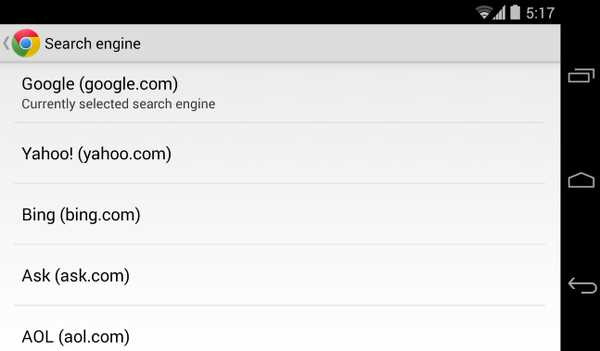
વેબસાઇટ્સને સૂચનાઓ માટે પરવાનગી માંગવાથી અટકાવો
ઘણી વેબસાઇટ્સ, જ્યારે તમે તેમને દાખલ કરો છો, ત્યારે તમને સૂચનાઓ મોકલવાની પરવાનગી માંગે છે. કેટલાક પ્રસંગોએ તમને તે ઉપયોગી લાગી શકે છે, પરંતુ એવા ઘણા વપરાશકર્તાઓ છે જેઓ અસ્પષ્ટપણે પૂછતા નથી. પરવાનગી માટે પૂછવામાં ન આવે તે માટે, તમારે ફક્ત Chrome માંથી સૂચનાઓને અક્ષમ કરવી પડશે, અને અનિચ્છનીય વિનંતીઓ સમાપ્ત થઈ જશે.
જો તમને ક્રોમ માટેની અન્ય કોઈ રસપ્રદ યુક્તિઓ ખબર હોય, તો અમે તમને આ લેખના અંતે અમારા ટિપ્પણી વિભાગમાં તેના વિશે જણાવવા માટે આમંત્રિત કરીએ છીએ.